Liste de solutions aux problèmes d’impression sur le bureau à distance
Régler les problèmes d’impression sur Windows peut s’avérer relativement compliqué. Lorsque des imprimantes partagées ne parviennent pas à imprimer sur le protocole RDP, de nombreux éléments doivent être contrôlés pour tenter d’identifier l’origine du problème.
Cet article s’intéresse à quelques-unes des principales raisons pour lesquelles la redirection d’une imprimante sur le bureau à distance ne fonctionne pas avec Remote Desktop Services (RDS).
Si vous utilisez un ordinateur Windows et que l’imprimante installée sur cet ordinateur n’apparaît pas dans votre session de bureau à distance, plusieurs causes sont possibles. Voici les raisons les plus probables pour lesquelles la redirection d’une imprimante sur le RDP ne fonctionne pas.
L’imprimante n’est pas détectée par le serveur
Si une imprimante locale n’apparaît pas sur le bureau à distance, vous devez vérifier que le serveur détecte l’imprimante. Sur le serveur distant, ouvrez la console de Gestion des impressions et développez la section Imprimantes sur le serveur d’impression. L’imprimante que vous souhaitez utiliser doit apparaître à cet endroit. Il est également conseillé de vérifier dans la section Pilotes que vous utilisez le pilote prévu pour votre imprimante.

La section Ports est également à vérifier pour vous assurer que la redirection de l’imprimante est activée depuis le client. Dans l’exemple ci-dessous, un client redirige l’activité d’une imprimante vers un serveur d’impression distant à l’aide du port TS005. Si votre imprimante n’est pas détectée, il se peut que le problème provienne du pilote ou du port.

L’ordinateur distant n’est pas configuré comme serveur d’impression
Si l’impression sur le RDP ne fonctionne pas, le problème peut venir du fait que l’ordinateur distant n’est pas correctement configuré comme serveur d’impression, ce qui est indispensable même lorsque les imprimantes ne sont pas physiquement connectées à cet ordinateur. Par défaut, un système Windows Server est configuré comme serveur d’impression, mais cette fonction peut avoir été désactivée, auquel cas il s’agit de la cause de votre problème.
Pour vérifier que le service Spouleur d’impression est en cours d’exécution, ouvrez l’invite de commande et exécutez SERVICES.MSC pour ouvrir le composant Gestionnaire de contrôle des services.
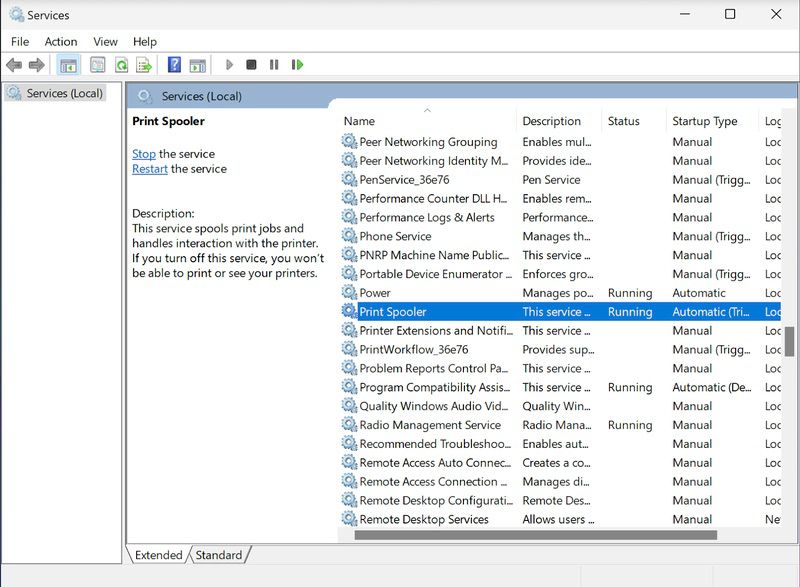
Ouvrez le Gestionnaire de serveur et sélectionnez Gestion des impressions dans le menu Outils. Vérifiez que le nom du serveur depuis lequel vous souhaitez imprimer est affiché dans la section Serveurs d’impression.

La redirection de l’imprimante n’est pas activée
Le client RDP de Microsoft est utilisé à la place de Terminal Services pour contrôler la redirection des imprimantes. Si une imprimante redirigée vers un bureau à distance ne parvient pas à imprimer, cela peut être dû aux paramètres du client utilisé pour la redirection matérielle. Si la redirection d’impression a été désactivée par un administrateur système, les tâches d’impression ne seront pas envoyées vers l’imprimante distante sur le RDP. À la place, elles seront envoyées vers une imprimante locale.
La procédure pour vérifier l’état de la redirection d’une imprimante est relativement simple et dépend de la version du client RDP. Sur Windows 10, procédez comme suit pour voir si la redirection de périphériques a été désactivée sur votre système.
- Ouvrez le client RDP et cliquez sur Afficher les options dans le coin inférieur gauche.
- Cliquez sur l’onglet Ressources locales pour afficher les périphériques connectés.
- Vérifiez que la case Imprimantes est cochée pour la ou les imprimante(s) que vous souhaitez utiliser.

Les stratégies de groupe ne sont pas configurées correctement et empêchent la redirection de l’imprimante
Une mauvaise configuration des stratégies de groupe peut empêcher la redirection d’imprimantes vers le bureau à distance de fonctionner. L’un des paramètres des stratégies de groupe permet d’activer et de désactiver la redirection des imprimantes.
Rendez-vous dans les paramètres liés à l’imprimante, à l’emplacement suivant : Configuration de l’ordinateur > Stratégies > Modèles d’administration > Composants Windows > Services Bureau à distance > Hôte de session Bureau à distance > Redirection d’imprimante.

Si le paramètre Ne pas autoriser la redirection de l’imprimante du client est activé, vous ne pourrez pas imprimer sur une imprimante locale sur le RDP. En désactivant ce paramètre, vous activerez la redirection de l’imprimante et serez assuré que vos autres paramètres de redirection seront correctement configurés.